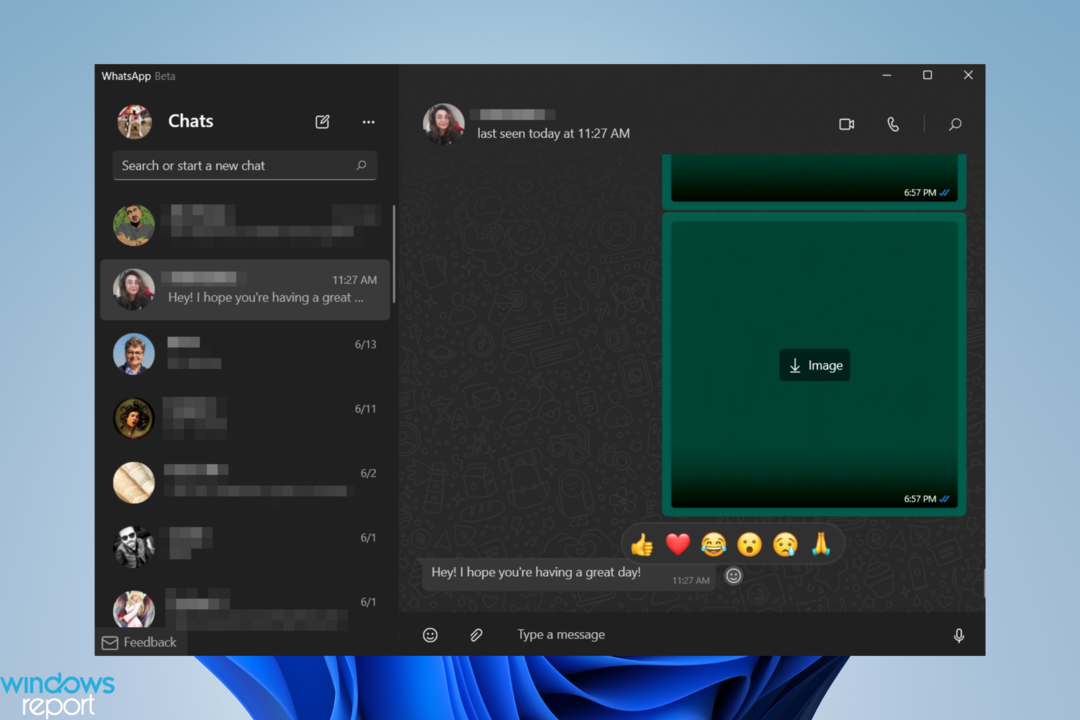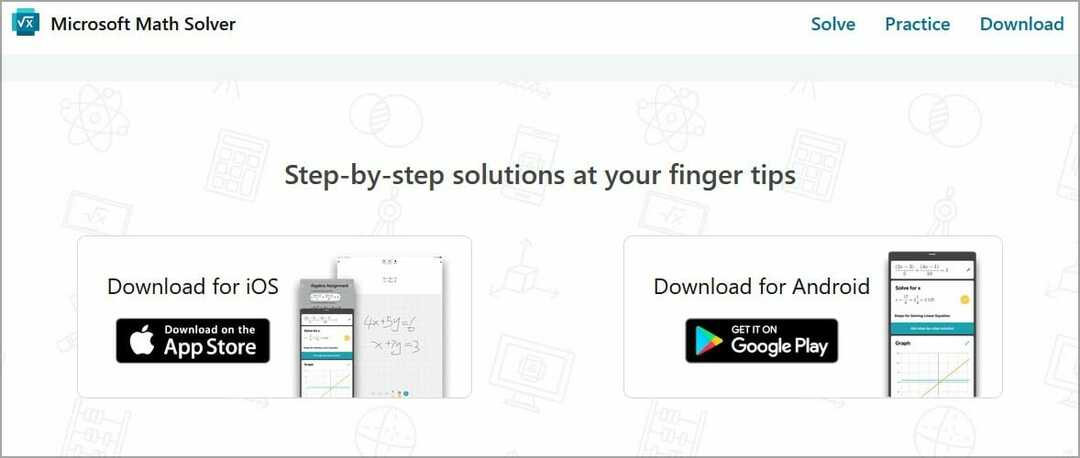כמה מהשיטות המתקדמות לפתרון שגיאת BSoD
- טמפרטורות מעבד גבוהות או מעבדי מעבד מוגזמים עלולים לגרום לרוב לשגיאות 0x000000C5.
- השבתת אוברקלוקינג של מעבד, שחזור תדרי מעבד סטנדרטיים או שיפור הקירור באמצעות משחה תרמית עשויים לתקן את השגיאה.
- מנגנון בטוח לכשל במעבד שלך עלול לגרום למחשב שלך לקרוס עם שגיאת BSoD, ולכבות את עצמו כדי למנוע נזק.
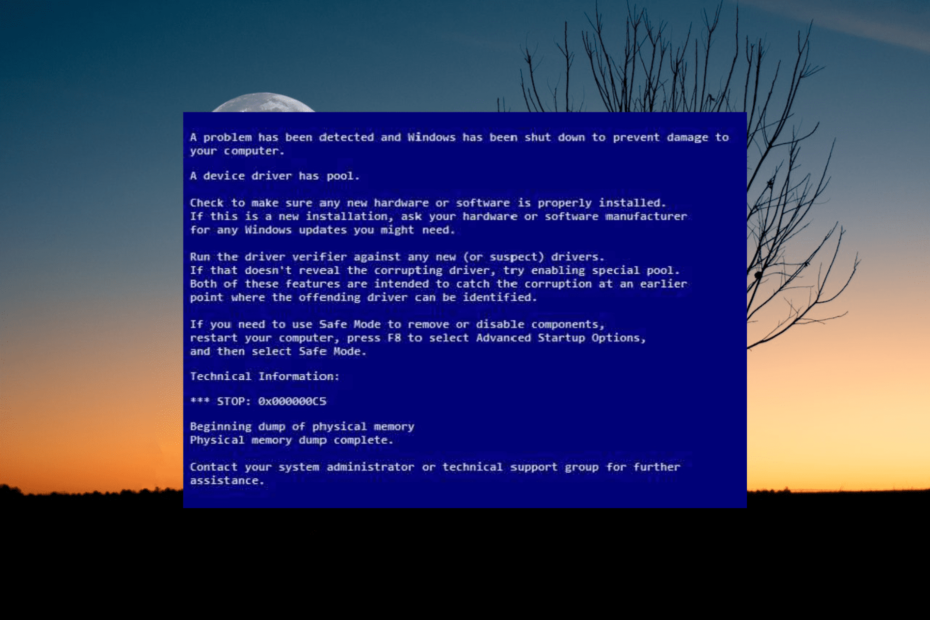
איקסהתקן על ידי לחיצה על הורד את הקובץ
- הורד את DriverFix (קובץ הורדה מאומת).
- נְקִישָׁה התחל סריקה כדי למצוא את כל הדרייברים הבעייתיים.
- נְקִישָׁה עדכן דרייברים כדי לקבל גרסאות חדשות ולהימנע מתקלות במערכת.
- DriverFix הורד על ידי 0 הקוראים החודש.
שגיאת BSoD 0x000000C5, או שגיאת DRIVER_CORRUPTED_EXPOOL, היא סוג של מסך מוות כחול (BSOD) שיכול להתרחש כאשר מנהל ההתקן מנסה לגשת למיקום זיכרון שהוא אינו מורשה לגשת אליו או כאשר ישנה פגמים במאגר המערכת זיכרון.
משתמשים רבים דיווחו שהם נתקלו בזה
שגיאת BSoD בעת הפעלת תוכנית עתירת משאבים, כגון עורך וידאו או משחק. זה יכול להתרחש גם במהלך אתחול, כיבוי, ובזמן שימוש ביישומים ספציפיים.מדוע אני מקבל שגיאה 0x000000C5 BSoD?
שגיאה זו מתרחשת כאשר מנהל התקן מנסה לגשת ל- מיקום זיכרון לא חוקי, שיכול לקרות ממגוון סיבות, כגון:
- מנהלי התקנים מיושנים או לא תואמים: אם מנהלי ההתקן של המחשב שלך מיושנים או אינם תואמים למערכת ההפעלה שלך, הם עלולים לגרום לשגיאה זו.
- קבצי מערכת פגומים: אם קבצי מערכת חשובים פגומים או חסרים, זה יכול לגרום לשגיאות כמו זו.
- זיהומים של תוכנות זדוניות או וירוסים: זיהומים של תוכנות זדוניות או וירוסים עלולות לגרום נזק לקבצי מערכת או למנהלי התקנים, מה שיוביל לשגיאת BSoD.
- בעיות חומרה: בעיות בחומרה של המחשב שלך, כגון זיכרון RAM פגום או כונן קשיח פגום, יכול גם לגרום לשגיאה 0x000000C5.
כיצד אוכל לתקן את השגיאה 0x000000C5 BSoD?
להלן כמה צעדים פשוטים שתוכל לנקוט כדי לפתור את השגיאה ולפתור את השגיאה לפני שתתחיל לעסוק בפתרונות מורכבים יותר:
- הפעל מחדש את המחשב: לפעמים, הפעלה מחדש פשוטה יכולה לתקן את הבעיה.
- הסר את התקנת האנטי וירוס של צד שלישי או תוכניות שהותקנו לאחרונה: אתה יכול לנסות לכבות את ההגנה בזמן אמת של תוכנית האנטי וירוס (כגון SUPERAntiSpyware, Avira אנטי וירוס, ו-Security Essentials), או הסרת ההתקנה שלו לחלוטין אם זה לא עובד.
אם אף אחד מהשלבים לעיל לא עבד, אתה יכול לנסות את הפתרונות שלהלן אחד אחד.
1. תקן את הכונן הקשיח
- ללחוץ חלונות + ר כדי לפתוח את לָרוּץ תיבת דו-שיח, הקלד cmd, החזק את Ctrl + מִשׁמֶרֶת מקש, ולחץ בסדר לשגר שורת פקודה כפי ש מנהל.
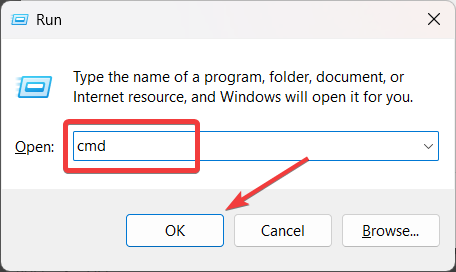
- נְקִישָׁה כן על בקרת חשבון משתמש (UAC) חלון הנחיה.
- בתוך ה שורת פקודה חלון, הקלד את הפקודה הבאה ולחץ להיכנס:
chkdsk /f/r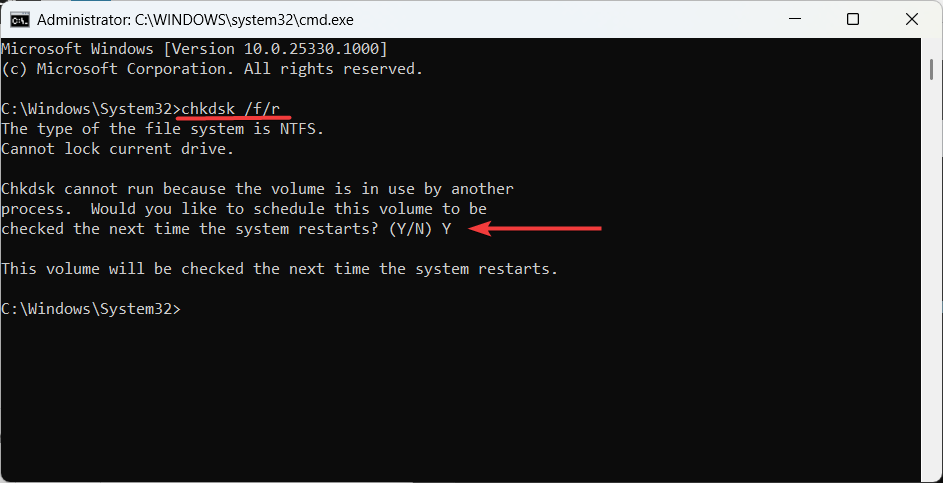
- במקרה שתתבקש לתזמן את הסריקה בהפעלה מחדש הבאה, הקלד י ולחץ להיכנס.
- לאחר מכן, הפעל מחדש את המכשיר כדי להפעיל את בדיקת הדיסק הקשיח.
2. עדכן את מנהלי ההתקן
- הקש על חלונות סוג מפתח מנהל התקן, ולחץ על מנהל התקן מתוך תוצאת החיפוש.
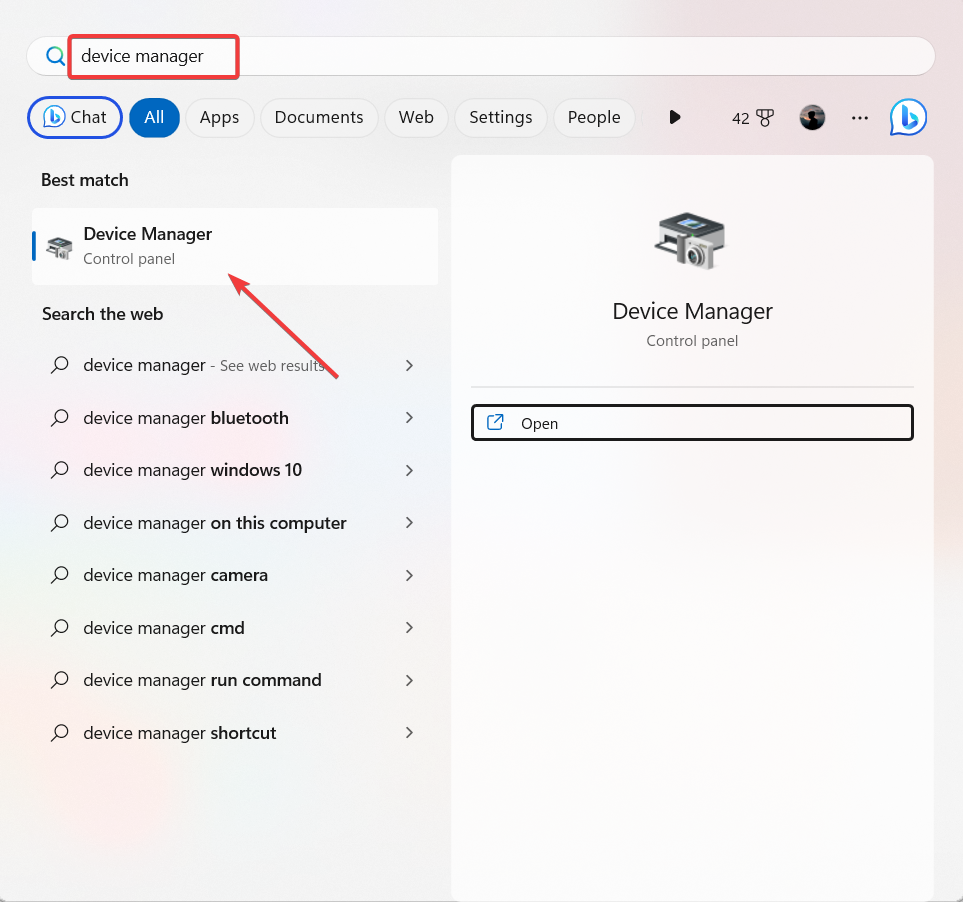
- כדי לעדכן מנהל התקן, חפש כל מנהל התקן מיושן או פגום בחלון מנהל ההתקנים ולצדו סימן קריאה צהוב. לאחר מכן, לחץ לחיצה ימנית על מנהל ההתקן ובחר את עדכן דרייבר אוֹפְּצִיָה.
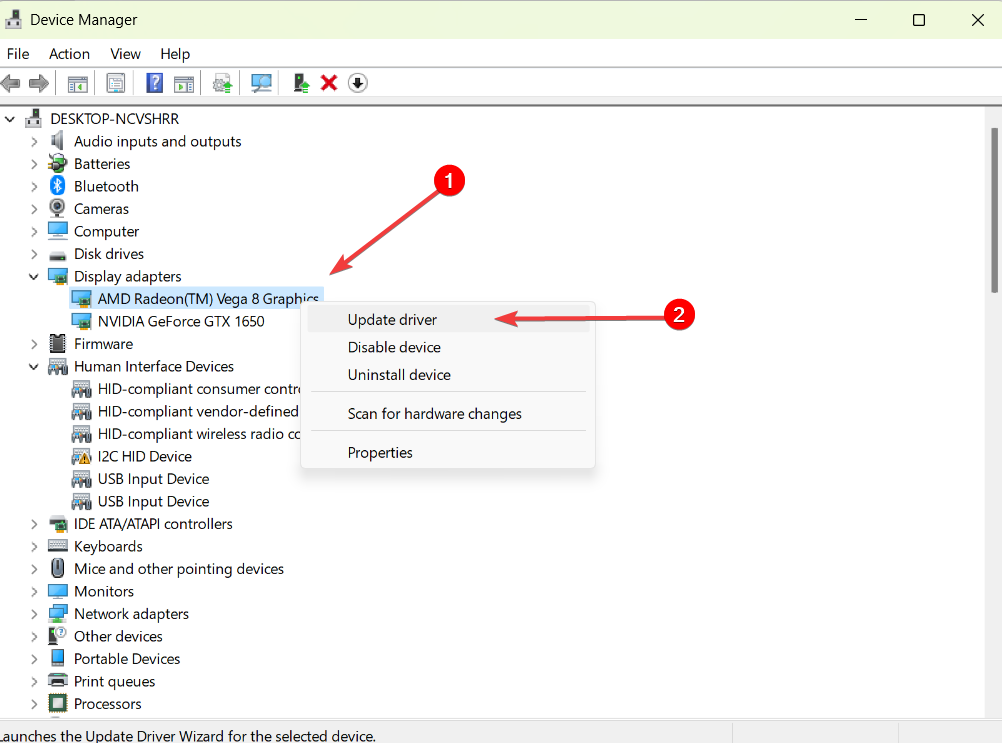
- בחלון הבא, בחר חפש אוטומטית מנהלי התקנים.
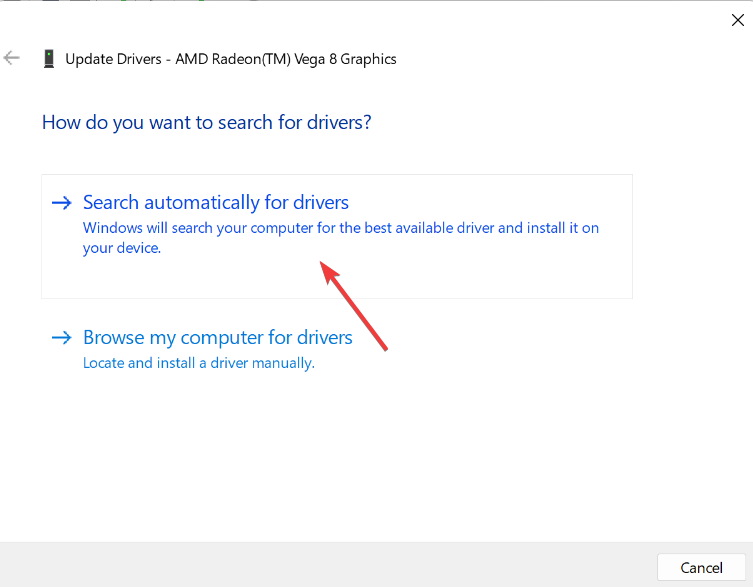
- במקרה שקיים מנהל התקן חדש יותר, המערכת תודיע לך. פשוט עקוב אחר ההוראות שעל המסך כדי להתקין אותו.
- לאחר מכן, הפעל מחדש את המכשיר ובדוק אם הבעיה נפתרה.
- אם מנהל ההתקנים לא מצליח לעדכן את מנהל ההתקן, ייתכן שיהיה עליך לבקר באתר האינטרנט של היצרן ולהוריד ידנית את מנהל ההתקן העדכני ביותר.
- לאחר מכן, התקן את מנהל ההתקן והפעל מחדש את המחשב.
אם אתה צריך דרך לעדכן את כל מנהלי ההתקן במחשב במהירות, אתה יכול להשתמש בכלי DriverFix. הוא סורק את המחשב שלך כדי למצוא מנהלי התקנים ישנים ולהחליף אותם בגרסאות החדשות ביותר.

DriverFix
השתמש ב-DriverFix כדי למצוא את העדכונים האחרונים עבור כל מנהלי ההתקן של המחשב שלך וליהנות מביצועים חלקים יותר.3. החזר לאחור את מנהל ההתקן שעודכן לאחרונה
- פתח את מנהל ההתקנים ואתר את מנהל ההתקן שעודכן לאחרונה או בעייתי.
- לחץ לחיצה ימנית על מנהל ההתקן ובחר נכסים.
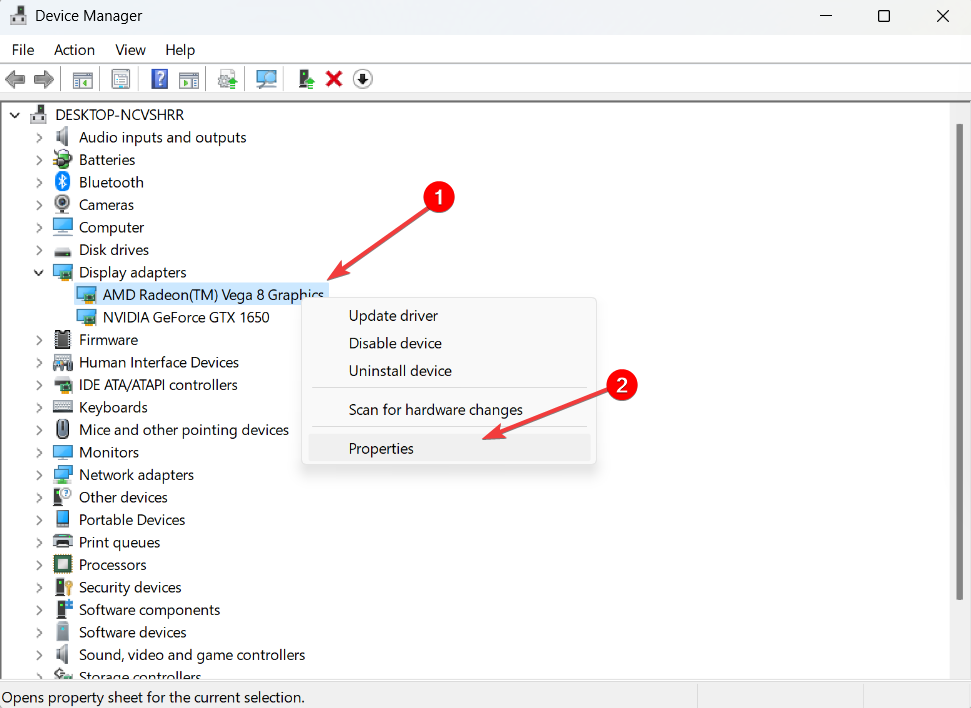
- בחלון מאפייני מנהל ההתקן, עבור ל- נהג לשונית, ולחץ על להחזיר נהג לַחְצָן.
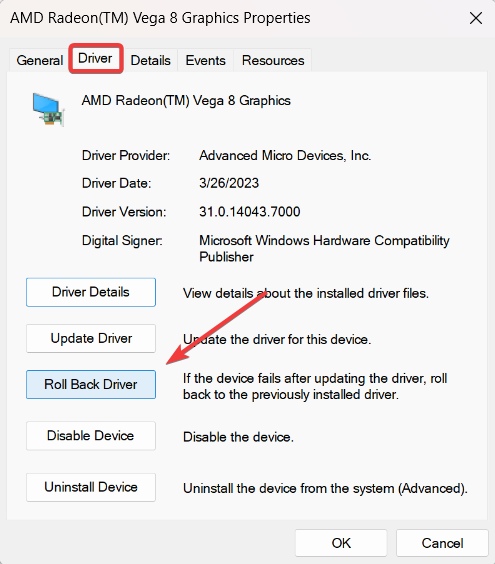
- בחר סיבה מתאימה ולחץ כן להחזיר את הנהג לאחור.
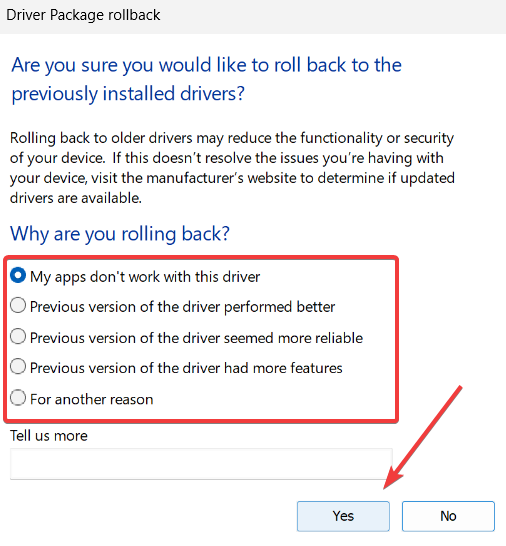
- לאחר מכן, הפעל מחדש את המחשב ובדוק אם השגיאה נפתרה.
אם נתקלת בשגיאת 0x000000C5 BSoD לאחר עדכון מנהלי התקנים, תוכל לנסות להחזיר את מנהל ההתקן לגרסה הקודמת. החזרת מנהל ההתקן יכולה לעזור לשחזר את היציבות והפונקציונליות של המכשיר.
- מכשיר שגיאת DXGI הוסר: 6 דרכים מהירות לתיקון
- 0x8007001d קוד שגיאה של Windows Update: 4 דרכים לתקן את זה
4. בדוק את טמפרטורת המעבד
- עבור אל אתר CoreTemp בדפדפן שלך והורד את הגרסה העדכנית ביותר של כלי Core Temp.
- לאחר הורדת הכלי, הפעל את תוכנית ההתקנה, לחץ על כן בתיבת הדו-שיח בקרת חשבון משתמש ובצע את ההוראות שעל המסך כדי להשלים את ההתקנה.
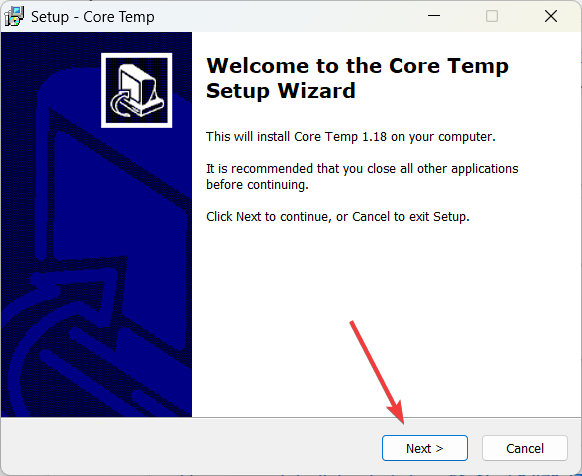
- בזמן ההתקנה, בטל את הסימון באפשרות Build your Kingdom With Goodgame Empire ולחץ על Next במסך בחר משימות נוספות כדי למנוע התקנת bloatware.
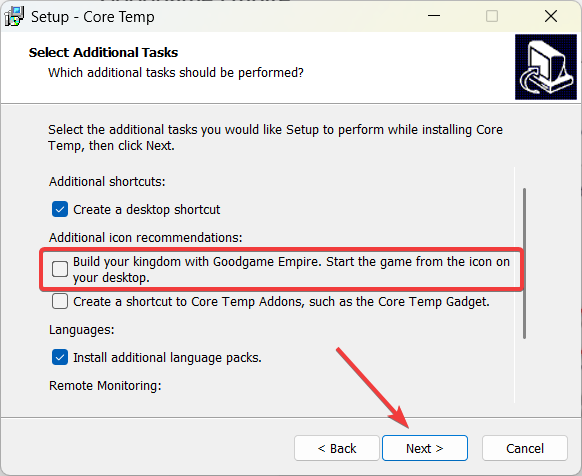
- לאחר התקנת הכלי, הפעל את הכלי Core Temp.
- כעת, תסתכל על קריאות הטמפרטורה עבור טמפרטורת המעבד.
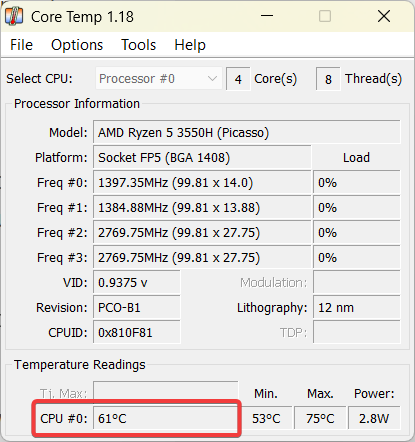
- לאחר מכן, סגור את כל התוכניות המיותרות, תהליכי הרקע והשירותים הלא קריטיים שעלולים לצרוך משאבי CPU.
- אם המחשב קורס בזמן הפעלת אפליקציה או משחק מסוים, נסה להפעיל אותם מחדש ולבדוק את קריאות הטמפרטורה.
- אם תדרי ה-CPU שלך עוברים אוברקלוק או שהטמפרטורה גבוהה מדי, נסה להחזיר אותם לטמפרטורה הסטנדרטית ולראות אם השגיאה 0x000000C5 נמשכת.
התחממות יתר דווחה כאחת הסיבות השכיחות ביותר שעלולות להוביל לקוד העצירה 0x000000C5. אם הפעלת יתר על המעבד שלך ודחפת אותו רחוק מדי, זה עלול לגרום להתחממות יתר, מה שעלול לגרום לשגיאה זו.
טיפ מומחה:
ממומן
מנהלי התקנים מיושנים הם הסיבה העיקרית לשגיאות ובעיות מערכת. אם חלק מהקבצים שלך חסרים או קורסים, פתרון אוטומטי כמו DriverFix יכול לפתור את הבעיות הללו בכמה קליקים בלבד. וזה גם קל משקל במערכת שלך!
למחשבים ניידים, מחשבים ניידים ואולטרה-בוקים יש קריאות טמפרטורה גבוהות יותר ממחשבים שולחניים. לכן, חיוני לחקור את הטמפרטורה הסטנדרטית עבור דגם המעבד שלך באינטרנט כדי לדעת לאיזה טווח טמפרטורות לצפות.
טווח טמפרטורות טיפוסי למחשבים לא פעילים הוא בין 30 ל-40 צלזיוס. אם אתה מבצע פעילות הדורשת משאבים כמו משחקים, טווח הטמפרטורה האידיאלי צריך להיות בין 65 ל-80 מעלות צלזיוס כדי למנוע בעיות התחממות יתר.
אתה יכול גם למרוח או למרוח מחדש משחה תרמית (אם היא התייבשה), לנקות את מצנן המעבד שלך, או אפילו להתקין אפשרויות קירור נוספות כדי למנוע מהמערכת שלך להתחמם יתר על המידה.
5. בצע אתחול נקי
- פתח את תיבת הפקודה הפעלה על ידי לחיצה חלונות + ר, הקלד msconfig ולחץ להיכנס.
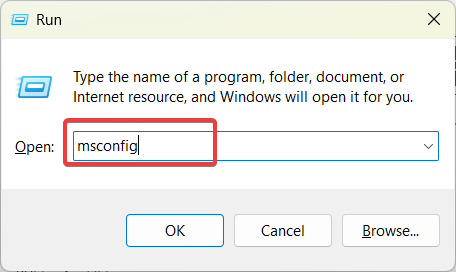
- עבור אל שירותים לשונית, סמן את הסתר את כל שירותי Microsoft תיבה, ולחץ השבת הכל.
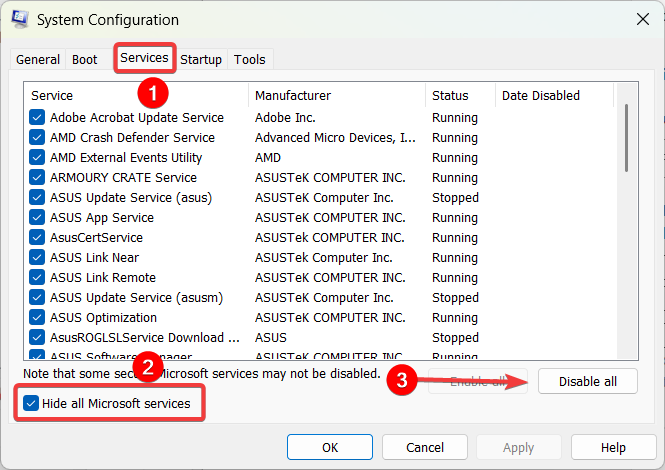
- לאחר מכן, לחץ להגיש מועמדות כדי לשמור את השינויים.
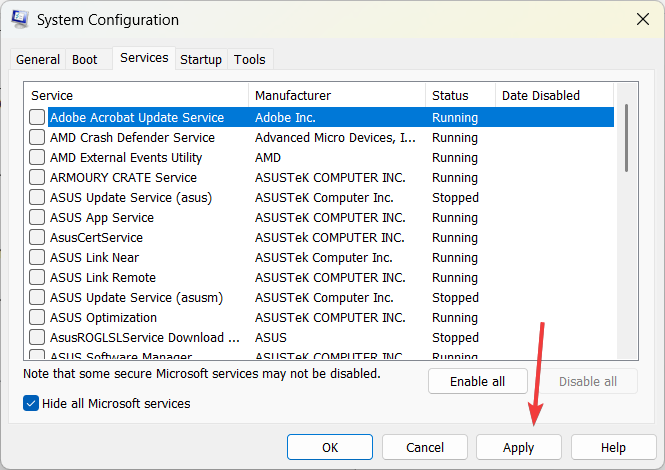
- לאחר מכן, עבור ל- סטארט - אפ לשונית ולחץ על פתח את מנהל המשימות.

- עכשיו, בדוק את השפעה על התחלה חלק והשבת את האפליקציות בעלות השפעה גבוהה. בחר את האפליקציה ולחץ על השבת לַחְצָן.
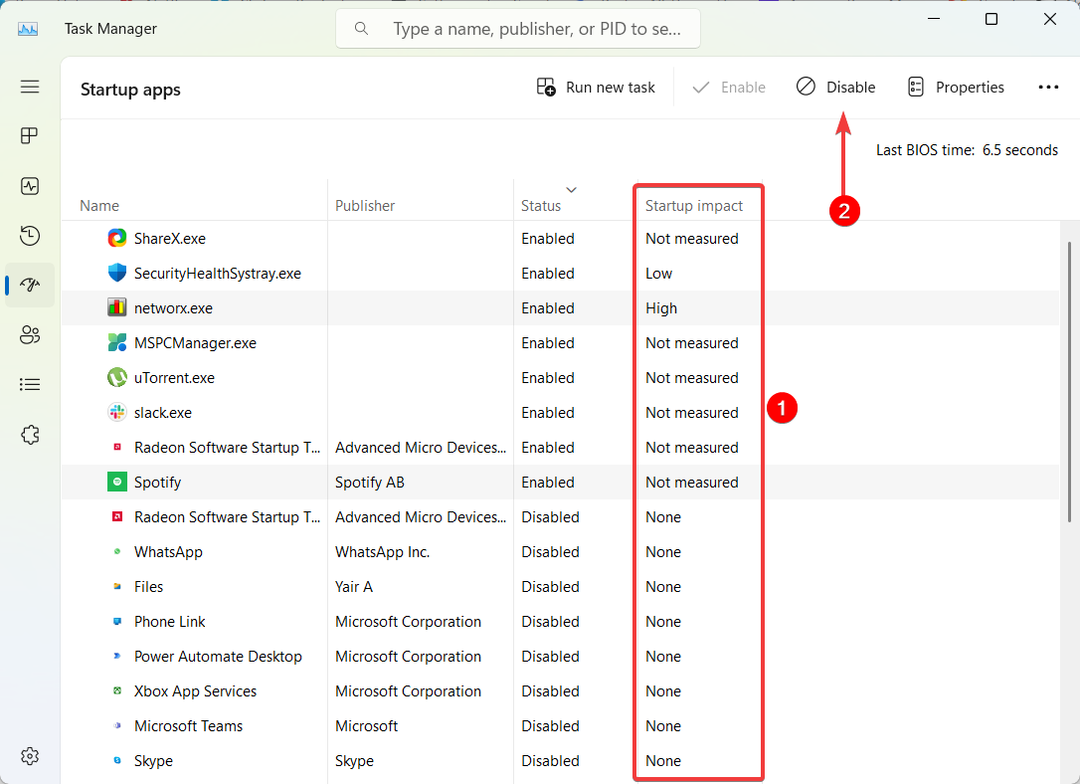
- לאחר מכן, הפעל מחדש את המחשב. כאשר המחשב יופעל מחדש, הוא יפעיל רק את השירותים הדרושים.
- אם השגיאה 0X000000C5 כבר לא מופיעה במהלך אתחול נקי, זה אומר שהתוכנית או השירות של צד שלישי הם הגורם לבעיה.
- אם זה המקרה, פתח שוב את מסוף תצורת המערכת, הפעל מחדש כמה מהשירותים המושבתים בכל פעם, ולאחר מכן הפעל מחדש את המחשב כדי לראות אם ה-BSoD מופיע. חזור על התהליך עד שכל שירות שהושבת בעבר יופעל.
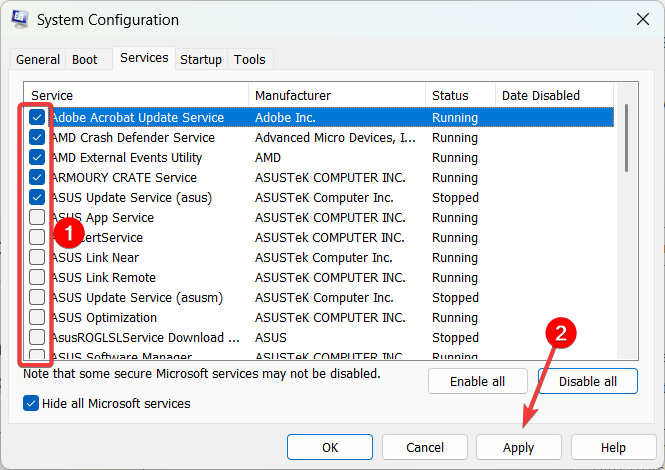
- לאחר זיהוי האשם המדויק, תוכל להשבית את השירות לצמיתות או להסיר את האפליקציה המשויכת מהמערכת שלך.
6. השבת את אוברקלוקינג
- כדי לבדוק אם המעבד שלך מאוברקלוק, הורד והתקן תוכנת CPU-Z.
- לאחר מכן, הפעל את יישום CPU-Z ובדוק מהירות ליבה ו מַכפִּיל תחת לשונית CPU. לחלופין, תוכל לגשת להגדרות ה-BIOS/UEFI ולחפש ערכי Core Ratio, Voltage ותדר FSB.
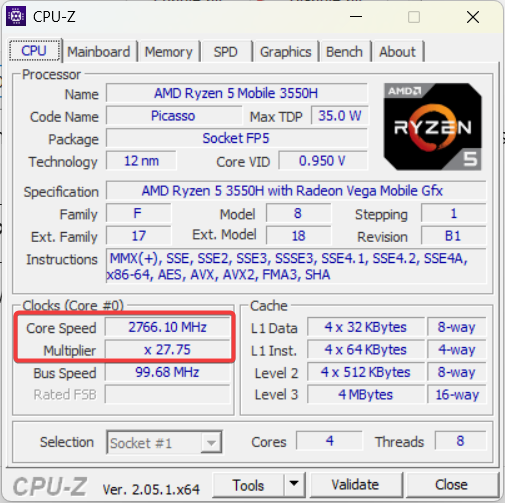
- אם ערכי מהירות הליבה והמכפיל עולים על הערכים המקוריים שלהם, המעבד שלך עובר שעון מופרז.
- אם המחשב שלך מאוברקלוק, הזן את הגדרות ה-BIOS / UEFI על ידי לחיצה על המקש המתאים (בדרך כלל F2 אוֹ לִמְחוֹק).
- ברגע שאתה נמצא בהגדרות ה-BIOS / UEFI, אתר את אפשרות Overclocking, OC, או אפשרויות הקשורות להגדרות תדר ומתח עבור המעבד, ה-GPU וה-RAM שלך.
- לאחר מכן, השבת אוברקלוקינג או אפס את הגדרות התדר והמתח לערכי ברירת המחדל שלהם.
- הפעל מחדש את המחשב ובדוק אם השגיאה 0x000000C5 מפסיקה להתרחש.
בהתאם למחשב וללוח האם הספציפיים שלך, הגדרות אוברקלוקינג עשויות להיות ממוקמות בחלקים שונים של הגדרות ה-BIOS / UEFI.
7. התקן ידנית KB4012598 עדכון Windows
- עבור אל קטלוג Microsoft Update ומצא את תיקון העדכון תואם למערכת ההפעלה שלך.
- לחץ על הורד לחצן ליד העדכון שברצונך להוריד.
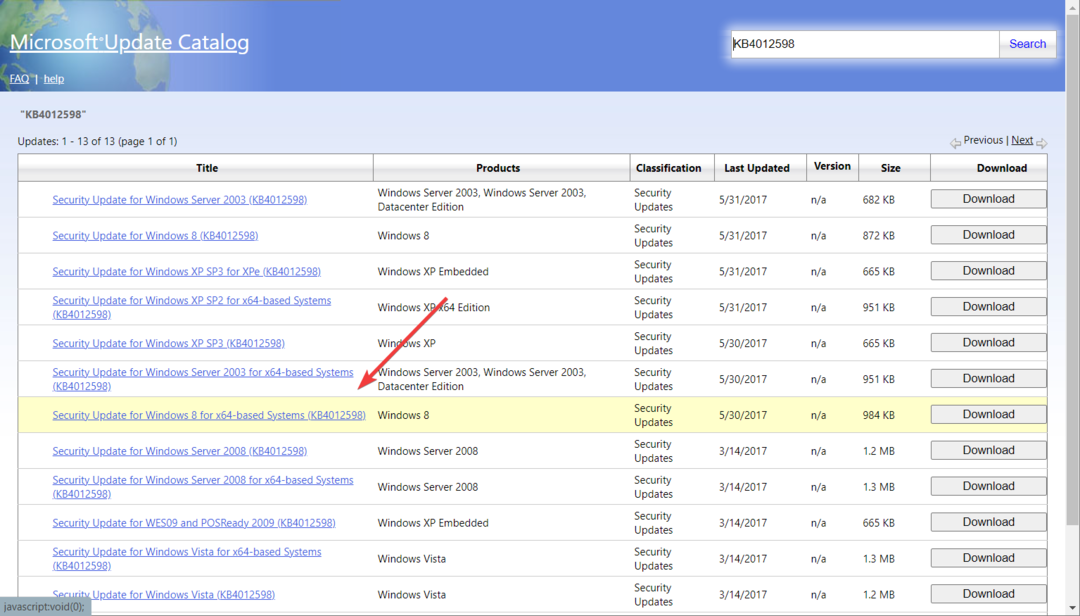
- בחלון המוקפץ, לחץ על ההיפר-קישור כדי להוריד את העדכון.
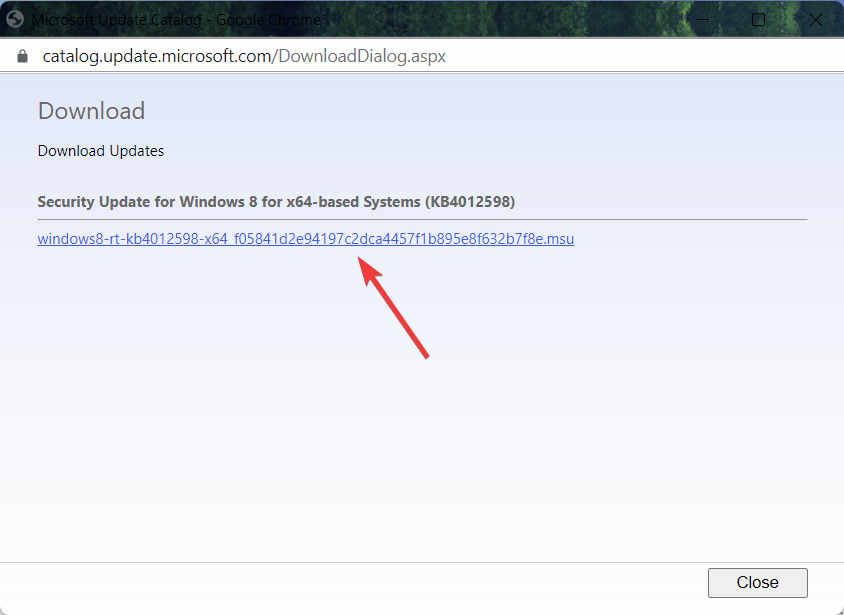
- לאחר הורדת קובץ ה-.msu, לחץ פעמיים על הקובץ ובצע את ההוראות שעל המסך כדי להתקין את התיקון KB4012598.
- לאחר התקנת התיקון, הפעל מחדש את המכשיר ובדוק אם השגיאה 0x000000C5 BSoD נעלמה.
אם אתה נתקל בשגיאת 0X000000C5 BSoD ב-Windows 8 או גרסה נמוכה יותר או ב-Windows Server, ייתכן שהיא נגרמת מתקלה בתוכנה. מיקרוסופט כבר פרסמה עדכון תיקון (KB4012598) כדי לטפל בבעיה זו.
אם הפתרונות הקודמים לא עובדים, אתה יכול לחזור לנקודה קודמת שבה המחשב שלך פעל בסדר באמצעות שחזור מערכת או התחל מחדש לחלוטין על ידי התקנה מחדש של Windows עם איפוס Windows תכונה.
אם במקרה תתקן את שגיאת ה-BSoD הזו בדרך אחרת, אנא הודע לנו בסעיף ההערות למטה.
עדיין יש בעיות? תקן אותם עם הכלי הזה:
ממומן
ניתן לפתור כמה בעיות הקשורות לנהגים מהר יותר באמצעות כלי ייעודי. אם אתה עדיין נתקל בבעיות עם הדרייברים שלך, פשוט הורד DriverFix ולהפעיל אותו בכמה קליקים. לאחר מכן, תן לזה להשתלט ותקן את כל השגיאות שלך תוך זמן קצר!